如何在 TP-Link 無線路由器上設定 IP 位址篩選
如果您要限制哪些電腦可以透過路由器存取網際網路,您可以藉由設定 IP 位址篩選 來達到此目的。
步驟 1 您應該在電腦上設定靜態 IP 位址,否則 IP 位址篩選不會有效率,因為電腦每次可能會取得不同的 IP 位址。
如果您不知道如何在電腦上設定 TCP/IP 內容,請參閱 如何設定電腦的 TCP/IP 內容才能連線到 TP-Link 路由器?
步驟 2 開啟網頁瀏覽器並在網址列輸入路由器的 IP 位址 ( 預設值為 192.168.1.1) ,然後按下 [Enter] 。

步驟 3 在登入頁面輸入使用者名稱和密碼,預設的使用者名稱和密碼皆為小寫的 [admin] 。
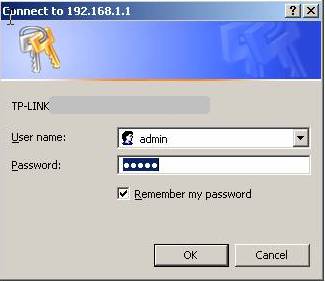
步驟 4 在左側頁面按一下 [Security]->[Firewall] 。
步驟 5 選取 [Enable Firewall (the general firewall switch)] ,然後選取 [Enable IP Address Filtering] 。
如果您只是要允許某些電腦存取網際網路,請選取 [Deny the packets not specified by any filtering rules to pass through the router] ,然後 IP 位址設定在規則中的電腦會有存取網際網路的權限。否則請選取 [Deny these PCs with enabled rules to access the Internet] 。
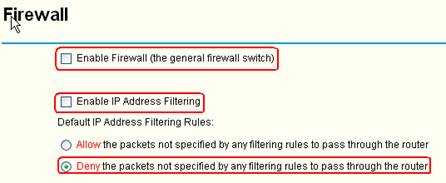
步驟 6 按一下 [Save] 儲存設定。
步驟 7 在左側頁面按一下 [Security]->[IP Address Filtering] 。
步驟 8 按一下 [Add New] 編輯規則。
步驟 9 在 [LAN IP Address] 列輸入可以允許存取網際網路之電腦的 IP 位址。將 [Action] 設定成 [Allow] , [Status] 設定成 [Enabled] 。
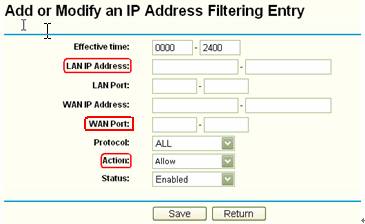
如果您要其他電腦也可以存取網際網路,按一下 [Add New] 新增規則。如果電腦在連續的 IP 位址範圍內,您可以輸入 IP 位址範圍以允許這些電腦通過,例如: 192.168.1.10-192.168.1.20 。
如果您只要為電腦開放某些網際網路服務,請在 WAN Port 列設定服務連接埠。例如:您只要 [IP Address] 為 192.168.1.10 的電腦開放網頁,請在 [WAN Port] 列上設定 80 ,因為網頁的服務連接埠為 80 。
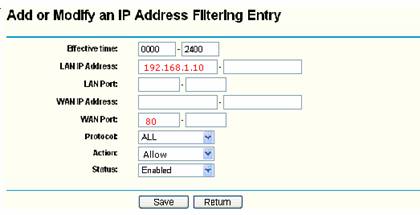
步驟 10 按一下 [Save] 儲存設定。
然後 IP 位址設定在規則中的電腦可以透過路由器存取網際網路。如果您也在 [WAN Port] 上設定連接埠,那麼電腦只能存取設定在網際網路上之連接埠的服務。
這篇faq是否有用?
您的反饋將幫助我們改善網站